Если вы используете Retro Arch в Linux и любите Sony PSP, вы будете счастливы узнать, что можно играть в игры PSP на платформе Linux благодаря ядру PSP Retro Arch.

В этом руководстве мы покажем вам, как установить Retro Arch, загрузить ядро Sony PSP и использовать его для игры в свои любимые игры для PSP. Для начала возьмите свои любимые файлы PSP ROM и следуйте инструкциям.
Установка Retro Arch в Linux
Чтобы играть в игры Sony PSP в Retro Arch, необходимо установить программу. Retro Arch доступен в большом количестве операционных систем Linux. Чтобы заставить его работать, откройте окно терминала и следуйте приведенным ниже инструкциям, чтобы приложение заработало.
Примечание: вам нужно более подробное руководство о том, как заставить Retro Arch работать на вашем ПК с Linux? Следуйте нашему руководству по установке, чтобы узнать, как настроить Retro Arch в Linux .
Ubuntu
sudo apt установить retroarch
Debian
sudo apt-get install retroarch
Arch Linux
sudo pacman -S retroarch
Fedora
sudo dnf установить retroarch
OpenSUSE
sudo zypper установить retroarch
Пакет Snap
sudo snap установить retroarch
Flatpak
flatpak remote-add --if-not-exists flathub https://flathub.org/repo/flathub.flatpakrepo sudo flatpak install org.libretro.RetroArch
После установки Retro Arch в Linux мы настоятельно рекомендуем запустить приложение и перейти в «Online Updater». Попав в онлайн-средство обновления Retro Arch, используйте его для обновления ресурсов Retro Arch.
Если вы не обновите ресурсы, в Retro Arch могут отсутствовать шрифты и различные значки, и он будет выглядеть неправильно. Вы также можете столкнуться с черными квадратами и другими неприятными проблемами пользовательского интерфейса.
Включить Core Downloader
По умолчанию, когда вы устанавливаете Retro Arch в любом дистрибутиве Linux, «Core Downloader» отключен. Отключение этой функции по умолчанию раздражает, но ее можно снова включить, выполнив следующие действия.
Шаг 1: Удалите существующие файлы конфигурации Retro Arch на вашем компьютере через терминал.
sudo rm /etc/retroarch.cfg rm ~ / .config / retroarch / retroarch.cfg
Шаг 2: Загрузите новый файл конфигурации с включенным Core Downloader.
cd ~ / Загрузки
wget https://archive.org/download/retroarch_202104/retroarch.cfg
Шаг 3: Поместите файл конфигурации на свой компьютер с Linux.
cd ~ / Загрузки sudo cp retroarch.cfg / etc / cp retroarch.cfg ~ / .config / retroarch /
Если Core Downloader по-прежнему не работает, попробуйте вместо него версию Retro Arch Flatpak или Snap.
Установка ядра Sony PSP в Retro Arch
Эмуляция в Retro Arch возможна благодаря «ядрам». Ядра - это файлы библиотеки, которые обеспечивают все функции, необходимые для игр на различных системах. Прежде чем мы сможем играть в игры для PSP в Retro Arch, вам нужно будет загрузить и установить ядро Sony PSP.
Ядро Sony PSP можно установить с помощью онлайн-средства обновления. Для этого запустите приложение Retro Arch и следуйте пошаговым инструкциям ниже.
Шаг 1: Перейти к главному меню Ретро Arch в приложении с помощью мыши или стрелок клавиш на клавиатуре (с Enter , чтобы выбрать). Оказавшись в меню, найдите «Online Updater» и выберите его мышью, чтобы получить доступ к Retro Arch Online Updater.
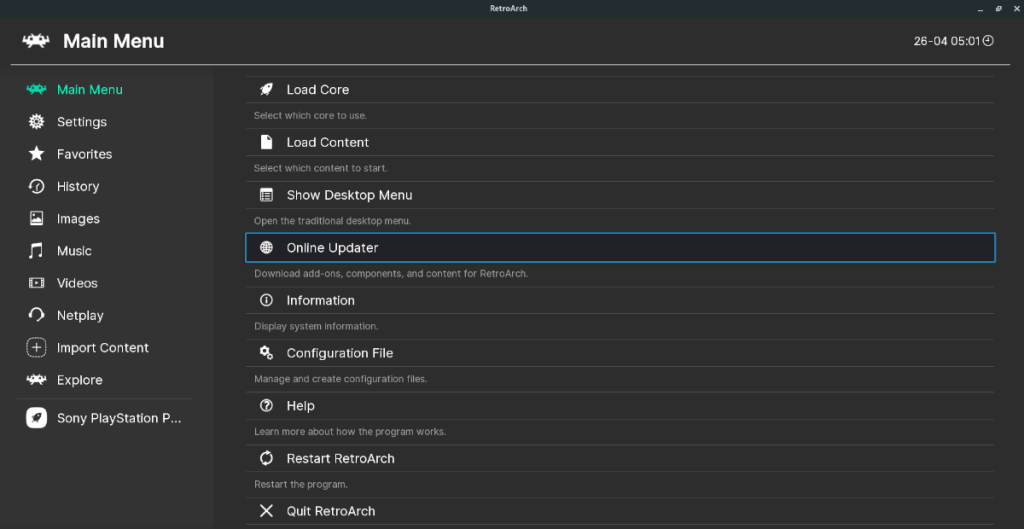
Шаг 2: Найдите раздел «Core Downloader» и выберите его с помощью мыши или стрелок клавиша на клавиатуре (и нажмите Enter , чтобы получить доступ к нему).
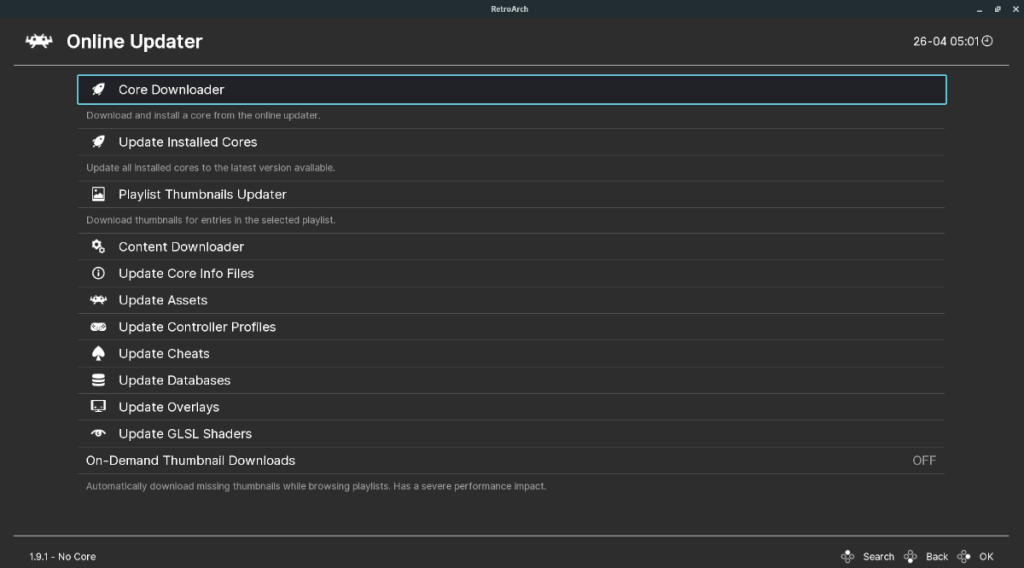
Как только вы войдете в область «Core Downloader», вы увидите длинный список доступных игровых консолей, а также специализированных видеоигр ( DOOM , QUAKE и т. Д.). Прокрутите список, пока не найдете «Sony - PlayStation Portable».
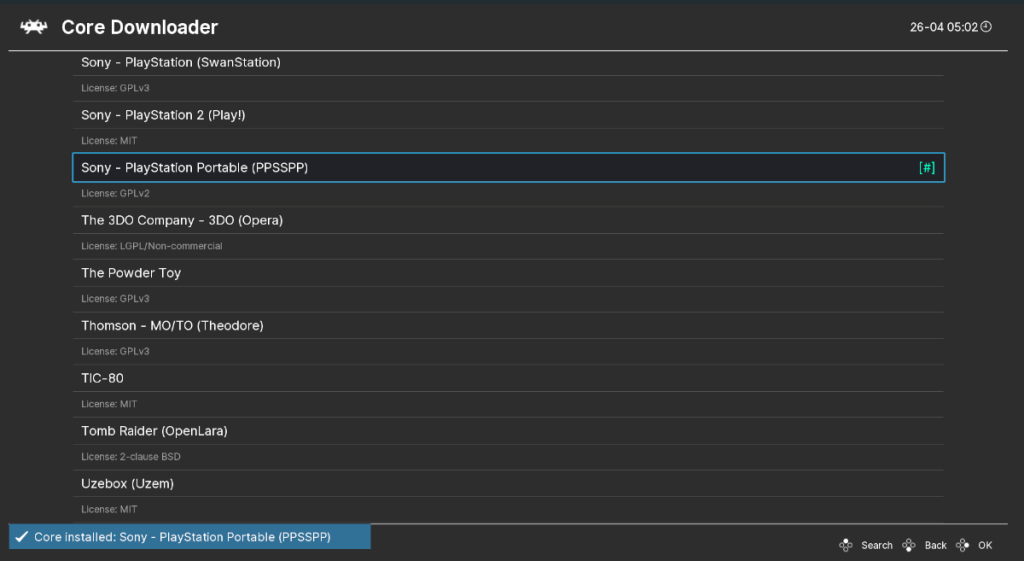
Шаг 3. После наведения указателя мыши на «Sony - PlayStation Portable» щелкните или нажмите Enter на клавиатуре, чтобы получить доступ к ядру в Retro Arch. Затем нажмите (или выберите с помощью клавиатуры) и выберите «Sony - PlayStation Portable (PPSSPP)», чтобы установить ядро PSP.
Как играть в игры Sony PSP в Retro Arch на Linux
Чтобы играть в игры Sony PSP в Retro Arch, сделайте следующее. Сначала найдите кнопку «Импортировать контент» в Retro Arch и щелкните по ней. Выбрав эту опцию, вы можете добавить свои ПЗУ Sony PSP в систему.
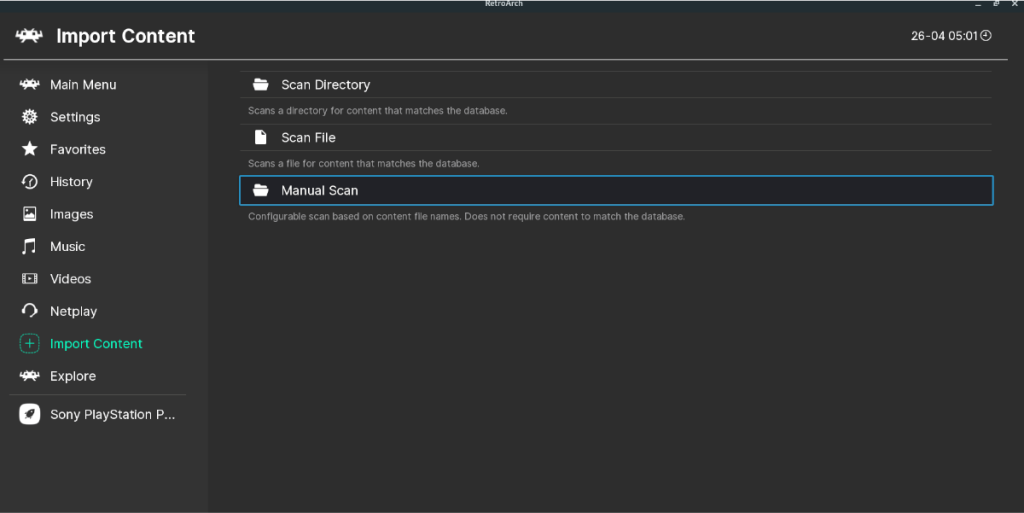
Добавление ваших PSP ROM в Retro Arch заставит их отображаться в приложении под тем именем консоли, для которого оно было разработано. Ваши ПЗУ для PSP должны отображаться на боковой панели под «Sony PlayStation Portable», «PSP» или чем-то подобным.
Примечание: если ваши файлы ROM не отображаются после сканирования, не беспокойтесь! Вы можете выполнить сканирование вручную, указав систему, расширение файла ROM и т. Д. Эта функция находится в разделе «Импорт содержимого».
Перейдите на боковую панель, выберите опцию Sony PlayStation Portable и щелкните ПЗУ, которое вы хотите воспроизвести в Retro Arch. После выбора ПЗУ найдите «Установить связь с ядром».
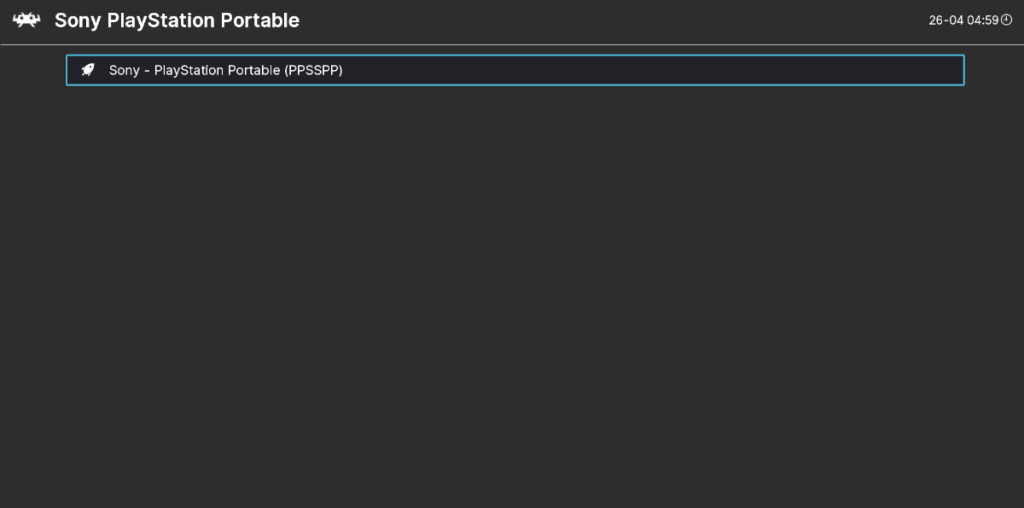
В разделе «Core Association» установите значение «Sony - PlayStation Portable (PPSSPP)». Затем нажмите кнопку «Выполнить», чтобы запустить игру для PSP в Retro Arch!



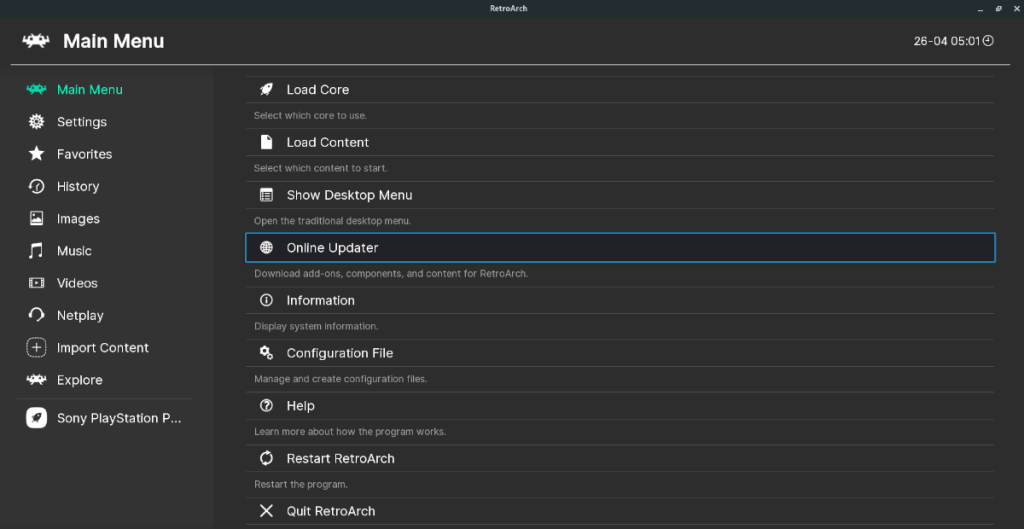
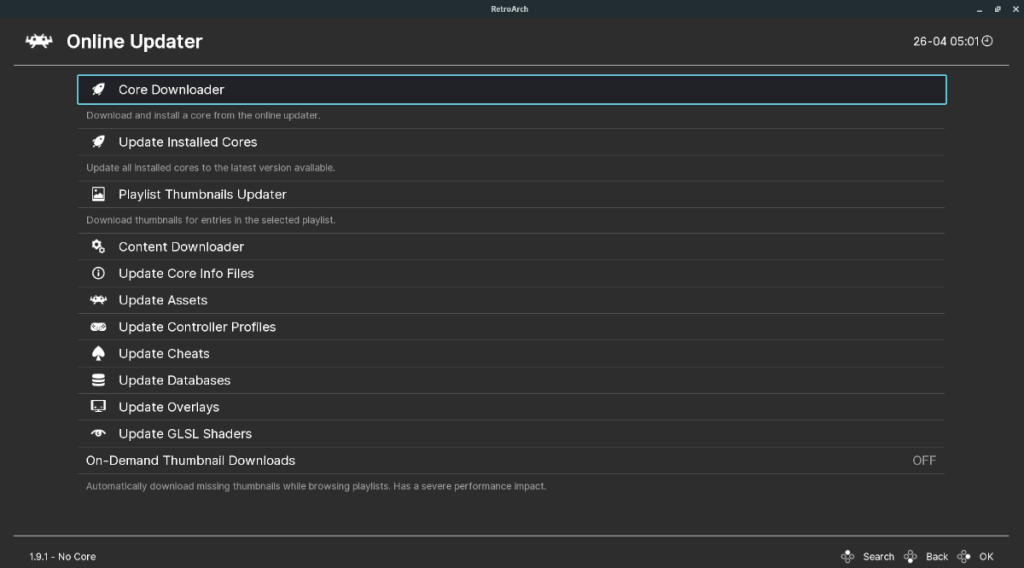
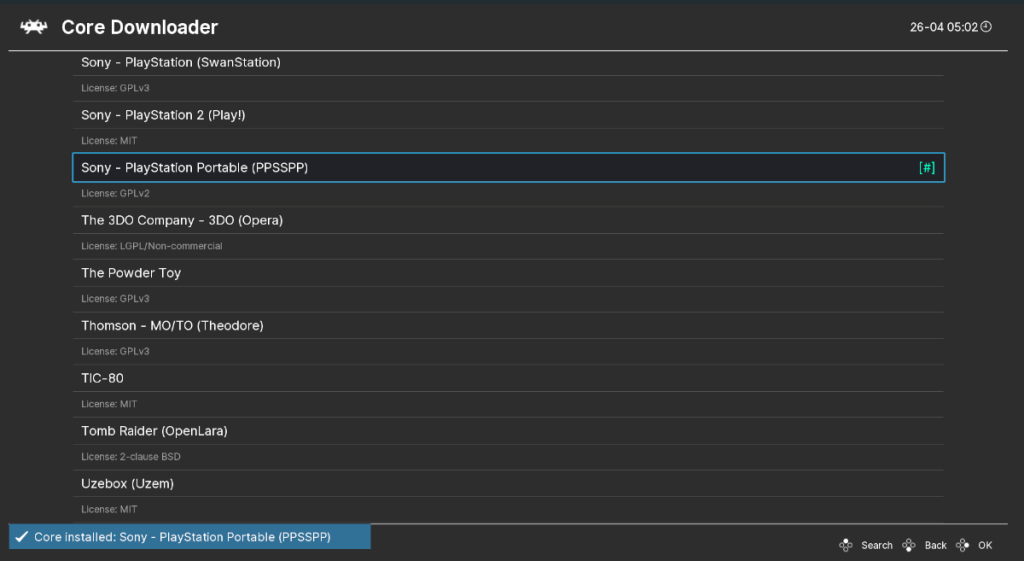
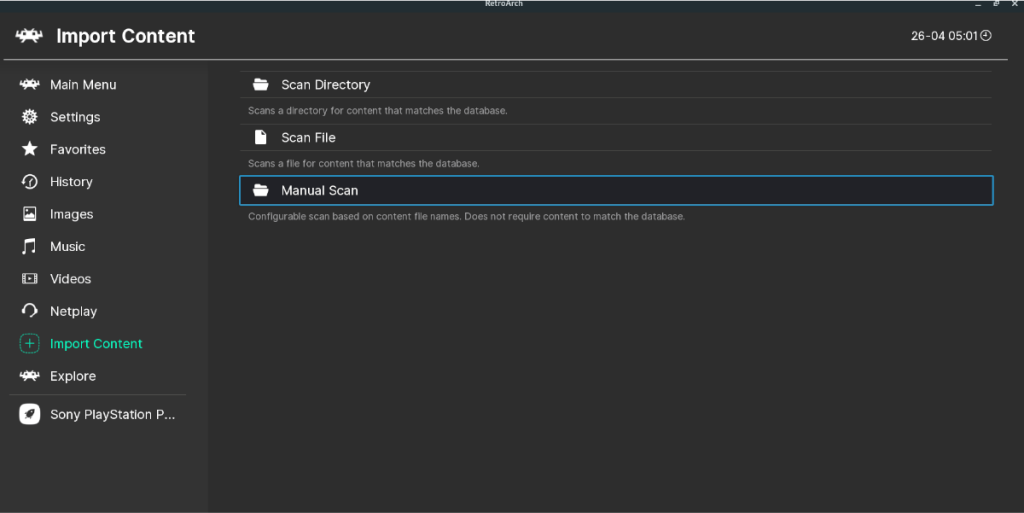
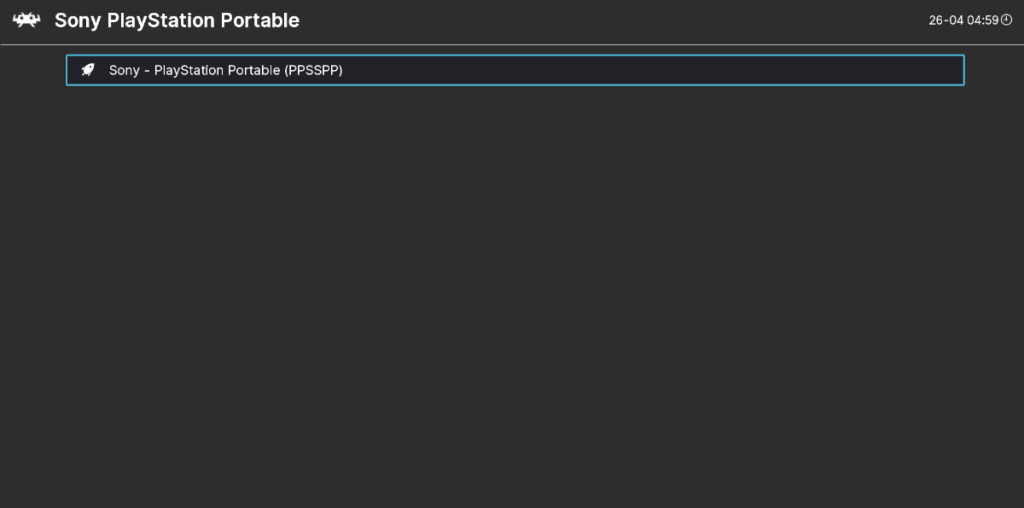



![Загрузите FlightGear Flight Simulator бесплатно [Развлекайтесь] Загрузите FlightGear Flight Simulator бесплатно [Развлекайтесь]](https://tips.webtech360.com/resources8/r252/image-7634-0829093738400.jpg)




